Molts usuaris de la tecnologia Apple almenys una vegada, però es van enfrontar al problema de bloquejar el dispositiu. Es produeix per diversos motius, però el més comú és de 6 intents infructuosos d’introduir una contrasenya des d’un dispositiu que està protegit. Després d'això, la tauleta entra en un estat bloquejat i moltes persones es veuen en pànic intentant esbrinar com recuperar l'accés i alguns hi posen fi. Tot per culpa del sistema en línia iCloud, que no només us permetrà desbloquejar el vostre iPad. Aquest text us mostrarà què és iCloud i com podeu desbloquejar el vostre iPad.

Motius de bloqueig
Hi ha moltes opcions de bloqueig i moltes d’elles són el més banals possibles. Molt sovint coneixen persones que no són especialment qualificades, saben utilitzar la tecnologia moderna, les persones poc ateses que obliden les dades personals introduïdes i el tipus més recent són les que els agrada comprar les tauletes de les seves mans sense revisar-les a fons abans de comprar. Considereu breument tots els possibles motius:
- Al començament del treball, es demanarà a l'usuari que creï una contrasenya de seguretat. Si el va oblidar en el futur ús i va introduir les dades incorrectament 6 vegades, el dispositiu es bloqueja. En aquest cas, serà més fàcil de desbloquejar;
- Després d’actualitzar o restablir el dispositiu a la configuració de fàbrica, haureu d’introduir els detalls del compte Apple ID al qual s’havia adjuntat la tauleta. Si una persona els ha oblidat, no podrà continuar treballant amb ell;
- En comprar un dispositiu a Internet “amb les mans”, heu de comprovar prèviament si està assignat al compte del propietari anterior. Algú no sap què és el que s’ha de fer, però algú deixa deliberadament diners amb la posterior extorsió per desbloquejar. En el pitjor dels casos, podria ser un intent de vendre una tauleta robada;
- El compte iCloud ha estat piratejat per ciberdelinqüents amb el posterior bloqueig dels equips adjunts. Després, apareix un missatge a la tauleta que indica que la tauleta ha estat robada i, a continuació, es mostra el text dels hackers amb informació sobre la transferència de la quantitat necessària per recuperar l'accés;
- La tauleta es va trobar al carrer i la va perdre una altra persona, si la persona que va perdre va agafar-se ràpidament i va bloquejar el dispositiu. Molt sovint, en aquests casos, es proporciona un número de telèfon o informació que es pot utilitzar per a produir la pèrdua.

Missatge del bloc de estafa
Per què la majoria de les opcions de desbloqueig no funcionen?
La funció de bloqueig va aparèixer des de la versió operativa d’iOS 7. Va ser dissenyada per crear una protecció addicional en cas de pèrdua d’un telèfon intel·ligent o una tauleta. Tot està pensat perquè ningú pugui accedir a dades personals ni revendre el dispositiu en cas de robatori. L’accés només es pot obtenir coneixent la informació sobre el compte Apple ID, que es crea o enllaça al principi d’utilitzar l’equip. Tots els mètodes coneguts disponibles en equips que utilitzen el sistema operatiu Android, en aquest cas, no ajudaran a causa del component del sistema completament diferent i el seu aïllament, fins i tot d’especialistes. Per tant, no podreu accedir mitjançant aquests mètodes:
- Surt al menú del sistema seguit d'un intent intermitent;
- Restabliment complet a la configuració de fàbrica;
- Baixeu el sistema operatiu;
- Substitució de certs components per emissió del dispositiu per un altre. Aquesta opció només funcionava en models sense suport Wi-Fi.
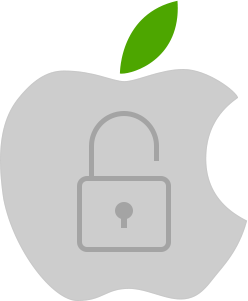
Tot a causa d’un servei d’empresa anomenat iCloud. ICloud és un servei en línia amb el qual podeu emmagatzemar de forma remota dades personals, incloses fotos, vídeos i documents. També us permet sincronitzar informació entre diferents dispositius.Si es crea un identificador d'Apple i es connecta a Internet, l'usuari es sincronitza automàticament amb iCloud. Conté tota la informació sobre la tecnologia que s’utilitza, incloses les dades del mòdul Wi-Fi i l’interior de l’iPad, que a vegades augmenta la seguretat, però alhora crea problemes per a usuaris sense experiència.
Mètodes de desbloqueig
El desbloqueig de dispositius en la seva majoria no varia en funció del model de l'iPad. En major mesura, està afectat per la causa del bloc. Per tant, hi ha opcions oficials per restaurar l’accés a la tauleta. Però només són adequats si la tauleta es va comprar amb les seves pròpies mans, i no a través de tercers que van aconseguir utilitzar-la i no van suprimir les seves dades iCloud. A continuació, plantejarem com desbloquejar una tauleta iPad amb diversos tipus de panys.
En cas que s’oblidés la contrasenya dels models iPad 2, 3 i 4
Aquest és el mètode més senzill perquè es pugui desbloquejar l’iPad 2 i altres versions. Hi ha dues opcions per això:
1 via
Sincronitza amb les dades de còpia de seguretat emmagatzemades a iTunes. Només funciona si la informació s’ha sincronitzat amb els serveis d’Apple com a mínim una vegada i s’ha connectat a iTunes. Per accedir-hi, necessitareu:
- Connectem el dispositiu a l’ordinador on s’ha realitzat la sincronització. Ho fem amb una connexió de cable directa. Quan es connecta, el programa pot requerir una contrasenya, en aquest cas ens connectem a un altre equip;
- Després de connectar-se, s’iniciarà la sincronització i es crearà una còpia de seguretat a l’ordinador. Un cop finalitzat el procés, feu clic a l’element “Restaura”;
- Durant el procediment, apareixerà una pantalla de configuració, seleccioneu "Restaura de la còpia d'iTunes". Seleccionem el model de l'iPad 3 o qualsevol altre que vulgueu restaurar i, en funció de la data, feu clic a la còpia de seguretat necessària. Després d'això, les dades es tornaran a fer a la versió anterior.

Connecteu el cable a l’iPad
2 via
Si el dispositiu no s'ha sincronitzat mai amb iTunes en un PC, haureu de recórrer al segon mètode. Restableix la configuració de fàbrica, en què es perdrà tota la informació personal.
- Connectem la tauleta a l’ordinador, després d’apagar-la.
- Premem el botó Home, que es troba a la part inferior del cas. Manteniu-la premuda fins que la tauleta s’encengui i aparegui el missatge “Connecta’t a iTunes”.
- En aquest moment, a l’ordinador apareixerà un missatge al programa que el dispositiu ha canviat al mode "Recuperació", quan configureu, seleccioneu iPad - com a dispositiu nou.
Aquest mètode funciona tant per a tauletes habituals com per a iPad mini i iPad Air.
Com desbloquejar iCloud
Qualsevol iPad que comenci a partir del 2 i finalitzi amb la versió 4 es pot desbloquejar de dues maneres: posant-se en contacte oficial amb l'assistència tècnica d'Apple i substituint alguns components, passant la tauleta com a dispositiu completament diferent, substituint el seu identificador en el sistema d'informació.
1 via: oficial
Adequat només per a aquelles persones que han comprat una tauleta amb les seves pròpies mans, i no amb les mans a Internet. Ja que ho necessitareu: un xec, una caixa i una targeta de garantia.
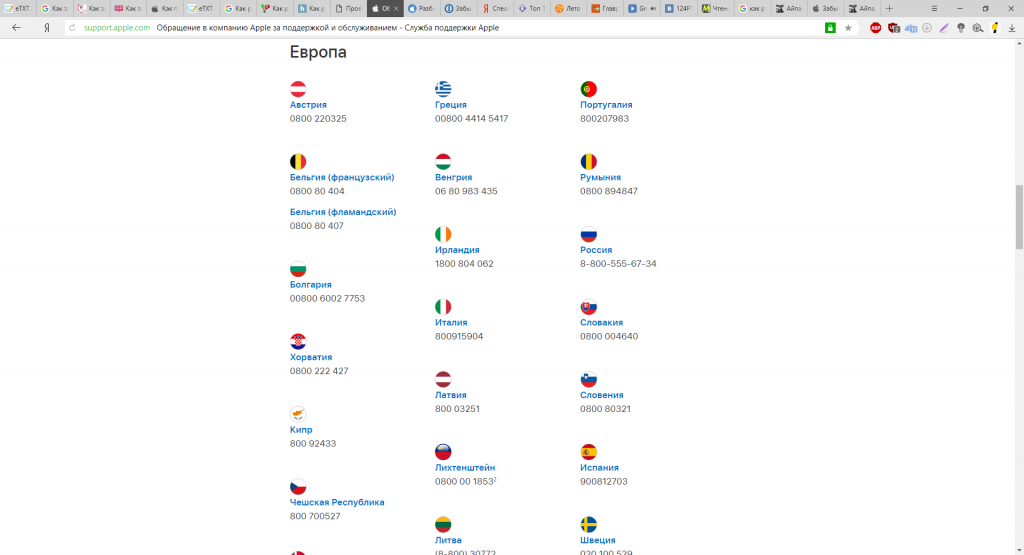
Informació del lloc amb part dels números de suport disponibles
- Després d’assegurar-vos que els documents de l’iPad estan presents, aneu a l’enllaç https://selfsolve.apple.com/agreementWarrantyDynamic.do
- Introduïm el número de sèrie del dispositiu i comprovem l’accés al manteniment gratuït. Si no és així, haurà de pagar més.
- És aconsellable recordar per endavant quines dades personals es van introduir en el registre del Apple ID i recordar la resposta a la pregunta de seguretat. La majoria de vegades són necessaris quan contacteu amb l'assistència.
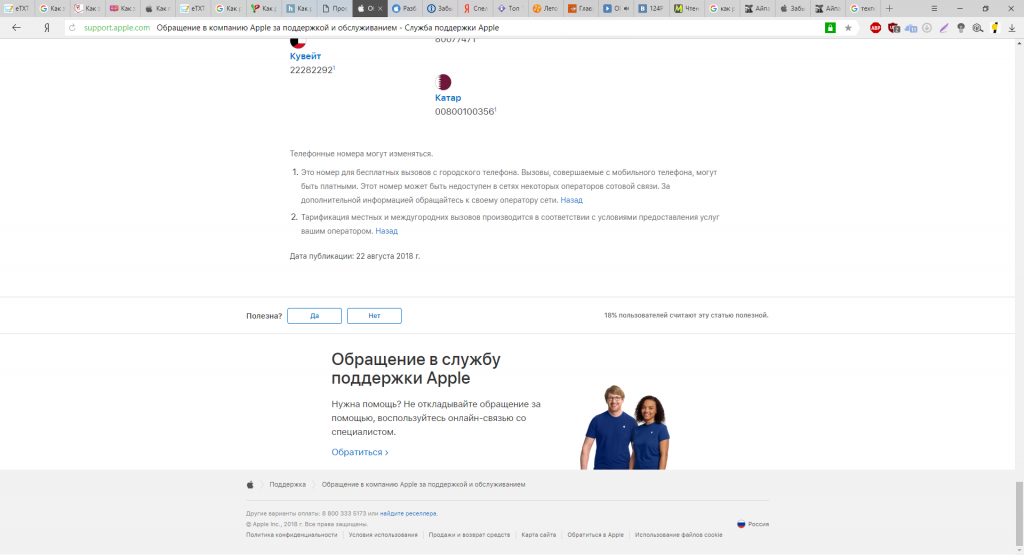
Tauler de suport en línia
Quan parleu amb assistència tècnica, no mencioneu que la tauleta ha estat configurada per algú altre, a causa de la qual ara es perd l'accés. Insisteix en que només heu oblidat la informació d’inici de sessió. En cas contrari, no funcionarà res.
2 via: no oficial
Alguns centres de reparació ofereixen peces de recanvi per desbloquejar el dispositiu.Aquest mètode només funciona amb la tauleta sense el suport del mòdul Wi-Fi, ja que el bloqueig només funciona amb el codi de sèrie i IMEI. Aquesta opció no és fiable i cara, però si no hi ha altres opcions, només ell queda.



